Es normal que trabajemos sobre un mismo fichero o libro de Excel, sometiéndolo a constantes cambios o ajustes, hasta que llegue un momento en que queramos hacer saber a los diferentes posibles usuarios que la versión que acaban de abrir de nuestro de libro de trabajo es la final...
Aquí nace la opción de Marcar como final.
Es importante recordar que cuando un libro lo marcamos como final, ciertas acciones quedan deshabilitadas (como escritura, edición, revisión ...); además el archivo quedará como sólo lectura, y la propiedad Status del documento está definida como Final.
Cualquier usuario de un libro de trabajo marcado como final podrá 'desactivar' esta opción. Le bastará hacer clic y marcar de nuevo en el comando Marcar como Final; esto significa que no debemos entender esta herramienta como medida de seguridad y protección de nuestros libros, solo como señal informativa.
Veamos como marcar como final un libro de Excel.
Lo primero es acceder a la ficha Archivo > menú Información > botón Proteger Libro > opción Marcar como final
Se nos pedirá confirmación de la acción:
Tras confirmar nos indica en una sencilla ventana, lo que ha ocurrido y sus consecuencias:
Este documento se marcó como final para indicar que terminó de editarse y que se trata de la versión final.
Cuando un documento se marca como final, la propiedad estado se establece como 'Final' y se desactivan los comandos de escritura y edición, y las marcas de corrección.
Puede reconocer que un documento está marcado como final cuando el icono Marcar como final aparece en la barra de estado.
Este será el aspecto de un libro marcado como final.. con los comandos deshabilitados como indicaba el mensaje anterior
Otro lugar donde identificar el Estado sería la ficha Archivo > menú Información
No pases por alto como el fichero está en modo [solo lectura]...
Aquí nace la opción de Marcar como final.
Es importante recordar que cuando un libro lo marcamos como final, ciertas acciones quedan deshabilitadas (como escritura, edición, revisión ...); además el archivo quedará como sólo lectura, y la propiedad Status del documento está definida como Final.
Cualquier usuario de un libro de trabajo marcado como final podrá 'desactivar' esta opción. Le bastará hacer clic y marcar de nuevo en el comando Marcar como Final; esto significa que no debemos entender esta herramienta como medida de seguridad y protección de nuestros libros, solo como señal informativa.
Veamos como marcar como final un libro de Excel.
Lo primero es acceder a la ficha Archivo > menú Información > botón Proteger Libro > opción Marcar como final
Se nos pedirá confirmación de la acción:
Tras confirmar nos indica en una sencilla ventana, lo que ha ocurrido y sus consecuencias:
Este documento se marcó como final para indicar que terminó de editarse y que se trata de la versión final.
Cuando un documento se marca como final, la propiedad estado se establece como 'Final' y se desactivan los comandos de escritura y edición, y las marcas de corrección.
Puede reconocer que un documento está marcado como final cuando el icono Marcar como final aparece en la barra de estado.
Este será el aspecto de un libro marcado como final.. con los comandos deshabilitados como indicaba el mensaje anterior
Otro lugar donde identificar el Estado sería la ficha Archivo > menú Información
No pases por alto como el fichero está en modo [solo lectura]...
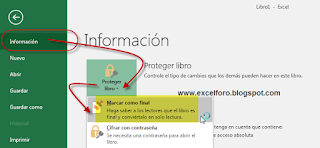






No hay comentarios:
Publicar un comentario
Nota: solo los miembros de este blog pueden publicar comentarios.